
win10精简版安装方法
1、保存硬盘所有的重要文件
2、准备8G容量U盘一个:U盘启动盘制作工具
3、win10精简版镜像下载:Win10 LTSB企业版64位长期服务纯净优化版 将win10iso解压出来,得到的gho文件放到U盘启动盘中。
4、将制作好的U盘启动盘插入电脑usb接口,接着重启电脑。电脑启动时长按U盘启动快捷键进入U盘启动界面;
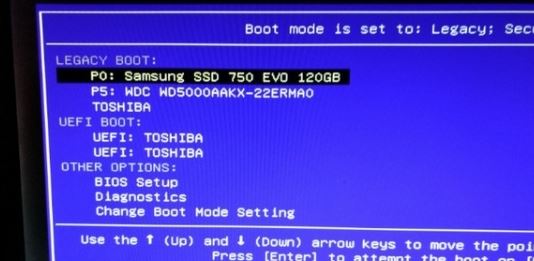
5、进入pe系统,如果电脑没资料,打开DiskGenius分区工具,点击【硬盘】—【删除所有分区】,【保存更改】;
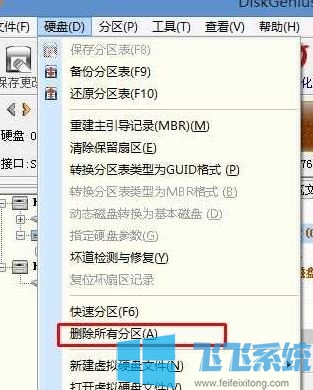
6、在【硬盘】选项中,选择【转换分区表类型为MBR格式】,点击【保存】;
7、是点击【硬盘】--【快速分区】,重新分盘,执行快速分区,分区大小几磁盘个数自己选择,确保分区表类型为MbR ,及勾选了重建主引导记录MBR,按下确定后开始分区(对了,如果是固态硬盘可要4K对齐一下哦),如图:
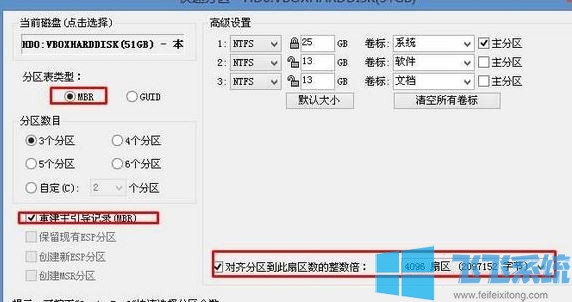
8、完成分区后,运行【PE一键装机】,选择安装系统盘所在的位置,默认选择C盘系统盘,如果盘符显示不对,可以通过查看分区大小来判断是否是对的,一般无需选择智能选择主分。在“映像路径”位置一般自动会识别U盘中的GHO文件,然后我点击确定。耐心等待GHOST文件开始安装,直到100%会提示重启,重启之后拔出U盘,系统将自动安装后完成!
以上便是深度系统给大家介绍的win10精简版安装方法,有需要的用户快来试试吧~
分享到: